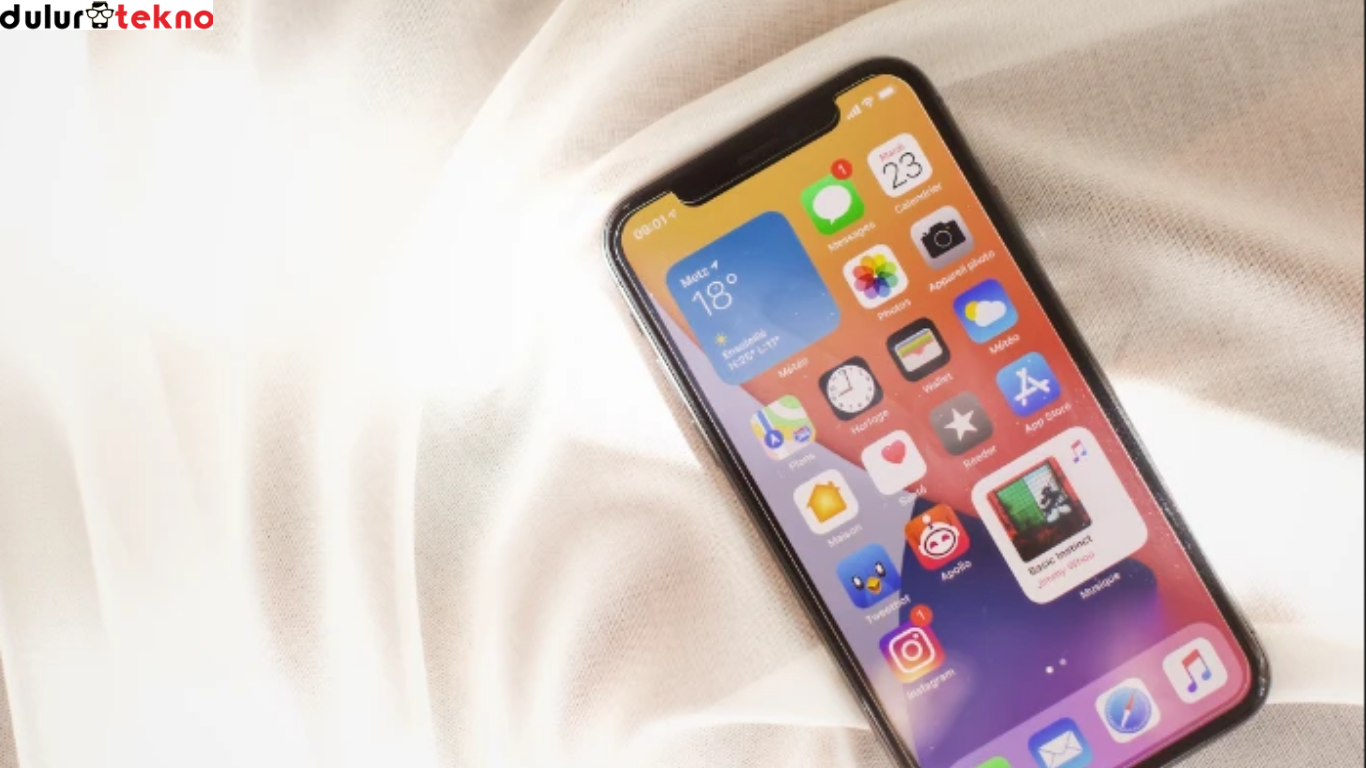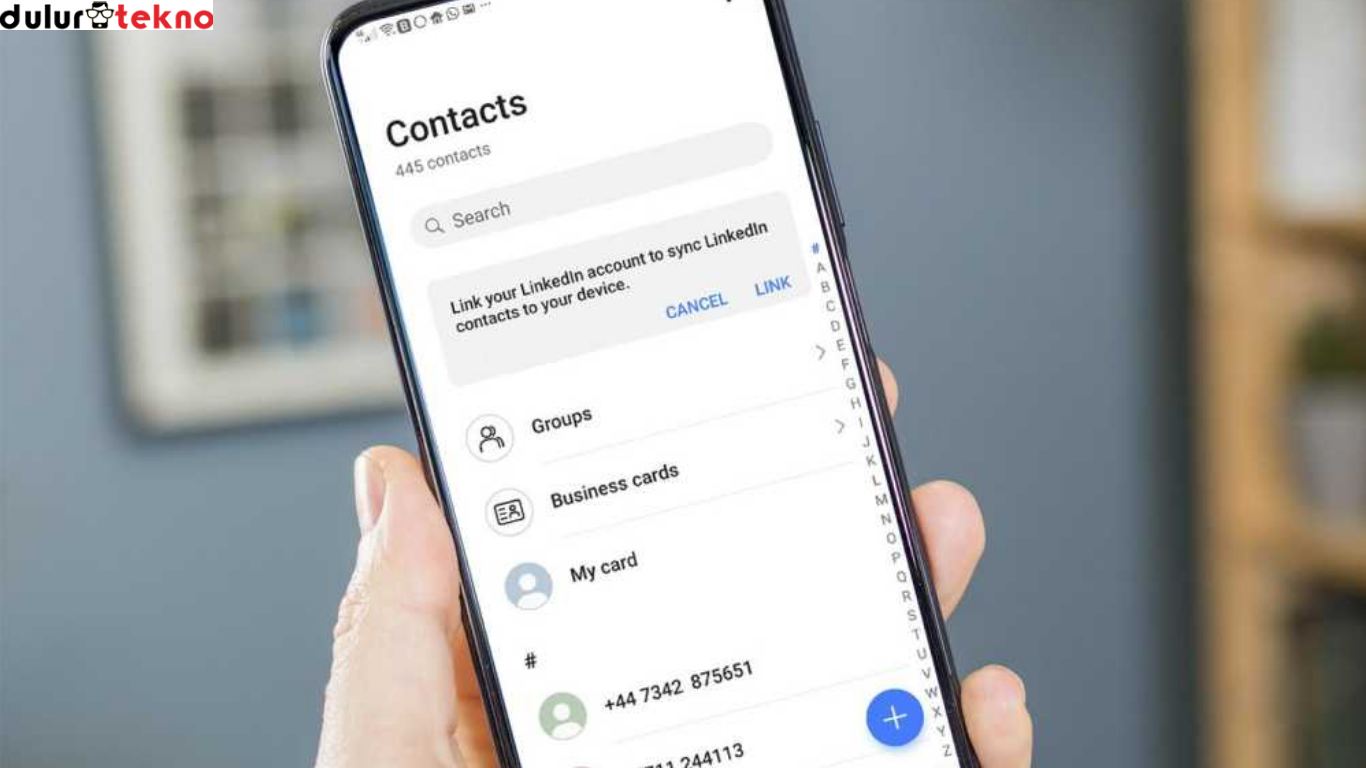Pindah dari Android ke iPhone memang bikin semangat, tapi sering kali kamu bingung soal bagaimana cara memindahkan data penting seperti kontak. Tenang aja! Di artikel ini, aku bakal jelasin tutorial lengkap tentang cara memindahkan kontak Android ke iPhone dengan mudah, cepat, dan tanpa ribet. Yuk, simak sampai selesai!
Daftar Isi
Mengapa Penting Memindahkan Kontak dengan Benar?
Kontak adalah salah satu data terpenting di smartphone. Bayangin aja kalau kamu kehilangan semua nomor teman, keluarga, atau rekan kerja hanya karena nggak tahu cara memindahkannya dengan aman. Makanya, ikuti langkah-langkah di bawah ini supaya semua datamu tetap aman dan rapi di perangkat baru.
Cara Memindahkan Kontak Android ke iPhone dengan Mudah
Berikut adalah beberapa cara memindahkan kontak Android ke iPhone yang bisa kamu gunakan. Pilih metode yang paling sesuai dengan kebutuhanmu, ya!
1. Menggunakan Google Akun
Cara pertama adalah dengan menggunakan akun Google. Metode ini cocok buat kamu yang sudah menyinkronkan kontak di Android ke Google. Berikut langkah-langkahnya:
Langkah-langkah:
- Sinkronkan Kontak di Android
- Buka aplikasi Settings di Android.
- Pilih Accounts atau Akun, lalu pilih akun Google kamu.
- Aktifkan opsi Sync Contacts atau Sinkronisasi Kontak.
- Login ke iPhone
- Buka Settings di iPhone.
- Pilih Mail > Accounts > Add Account.
- Pilih Google dan login dengan akun yang sama.
- Aktifkan Sinkronisasi Kontak
- Setelah login, pastikan opsi Contacts diaktifkan.
- Tunggu beberapa saat hingga kontak dari Android muncul di iPhone.
2. Menggunakan Aplikasi Move to iOS
Apple menyediakan aplikasi khusus bernama Move to iOS untuk membantu pengguna Android memindahkan data ke iPhone. Aplikasi ini sangat praktis dan bisa digunakan untuk memindahkan kontak, pesan, foto, dan lainnya.
Langkah-langkah:
- Unduh Aplikasi Move to iOS
- Buka Google Play Store di Android, lalu unduh dan instal aplikasi Move to iOS.
- Siapkan iPhone Baru
- Nyalakan iPhone baru (atau reset jika sudah digunakan).
- Saat proses pengaturan, pilih opsi Move Data from Android.
- Koneksi Kedua Perangkat
- Buka aplikasi Move to iOS di Android dan ikuti instruksinya.
- Masukkan kode yang muncul di iPhone ke Android.
- Pilih Data yang Ingin Dipindahkan
- Pilih Contacts atau kontak untuk memindahkan nomor telepon.
- Tunggu hingga proses selesai.
3. Menggunakan File VCF (Manual)
Kalau kamu lebih suka cara manual, metode ini bisa jadi pilihan. Kamu hanya perlu mengekspor kontak dari Android ke file VCF, lalu mengimpornya ke iPhone.
Langkah-langkah:
- Ekspor Kontak dari Android
- Buka aplikasi Contacts di Android.
- Pilih opsi Export atau Ekspor Kontak.
- Simpan file VCF ke penyimpanan lokal atau email.
- Impor Kontak ke iPhone
- Kirim file VCF ke email yang bisa diakses dari iPhone.
- Buka email di iPhone, lalu unduh dan buka file VCF tersebut.
- Pilih Add All Contacts untuk menambahkan semua nomor ke iPhone.
Tips Tambahan Saat Memindahkan Kontak
- Pastikan Koneksi Stabil: Saat menggunakan metode online seperti Google atau Move to iOS, pastikan koneksi internetmu stabil agar proses berjalan lancar.
- Backup Data: Sebelum memindahkan, pastikan semua data penting di Android sudah di-backup untuk menghindari kehilangan informasi.
- Periksa Duplikasi: Setelah transfer selesai, cek kontakmu untuk menghindari duplikasi.
Kesimpulan
Memindahkan kontak dari Android ke iPhone ternyata nggak sulit, kan? Dengan menggunakan akun Google, aplikasi Move to iOS, atau file VCF, kamu bisa memilih metode yang paling sesuai dengan kebutuhanmu. Jadi, nggak perlu panik lagi saat ganti perangkat.
Semoga artikel ini membantu, ya! Kalau kamu punya pertanyaan atau pengalaman menarik saat pindah perangkat, jangan ragu untuk sharing di kolom komentar. Selamat mencoba, dan semoga sukses dengan iPhone barumu!